WordPress Sitesini HTTP'den HTTPS'ye Nasıl Taşırım? (Yeni başlayanların kılavuzu)
Yayınlanan: 2023-04-13WordPress sitenizi ziyaret ettiğinizde tarayıcınızdaki korkunç “Güvenli Değil” uyarısından bıktınız mı? Ziyaretçilerinize daha güvenli ve güvenilir bir tarama deneyimi sunmak istiyorsanız doğru yerdesiniz! Bu makalede, WordPress sitenizi HTTP'den HTTPS'ye yönlendirme sürecinde size yol göstereceğiz.
Bu sebeplerden biri için mi buradasın?
- "Güvenli Değil" uyarısını görüyorsunuz
- Ziyaretçilerinize daha güvenli bir deneyim sunmak istiyorsunuz
- Sitenizde SSL kurdunuz, ancak düzgün çalışmıyor
- Google tarafından cezalandırılmak istemezsiniz
Öyleyse neden burada bu makaleyi okuyorsun? WordPress sitesini daha güvenli hale getirmek isteyen bir web sitesi sahibi veya değişikliği uygulamakla görevli bir geliştirici olabilirsiniz. Her iki şekilde de, sizi koruduk. Bu makalenin sonunda, WordPress sitenizi kolaylıkla HTTPS'ye yönlendirebileceksiniz.
İşte neler olacağına dair hızlı bir TL;DR: HTTPS'ye geçiş nedenlerinin üzerinden geçeceğiz, yönlendirmeyi ayarlamak için gereken teknik adımları açıklayacağız ve sorunsuz bir geçiş sağlamak için birkaç ipucu vereceğiz. Başlayalım!
Başlamadan önce, siteniz için zaten bir SSL sertifikası oluşturduğunuzdan emin olmanız önemlidir. Eğer yapmadıysanız endişelenmeyin! Bu süreçte size yol gösterecek faydalı bir makalemiz var. SSL sertifikanızın düzgün yüklenip yüklenmediğinden emin değilseniz, aynı makale sertifikanın nasıl test edileceğini de kapsar.
Gerçekten Basit SSL WordPress Eklentisi Kullanarak HTTPS'ye Yeniden Yönlendirmeyi Zorlayın
WordPress sitenizi HTTPS'ye yönlendirmek artık çok daha kolay! "Really Simple SSL" eklentisi ile sadece birkaç tıklamayla geçiş yapabilirsiniz. İşte yapmanız gerekenler:
- WordPress deposundan “Really Simple SSL” eklentisini yükleyin.
- Eklentiyi etkinleştirin.
- Eklentiyi yapılandırmak için ekrandaki basit talimatları izleyin.
- Daha sonra, daha önce yapmış olduğunuz bir yedek almanız istenecektir.
- Ardından, sizden devam etmenizi ve “Devam edin, SSL'yi etkinleştirin” seçeneğini tıklamanızı isteyecektir.
Bu kadar! Siteniz şimdi HTTPS'ye yönlendirilecek.
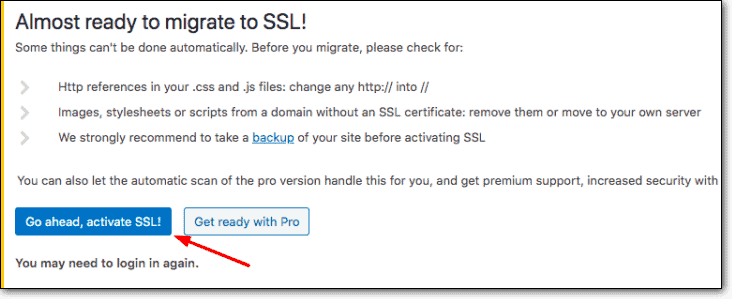
Şimdi, eklentinin kaputun altında ne yaptığına bir göz atalım:
- Sitenizde yüklü bir SSL sertifikası olup olmadığını kontrol eder.
- Sitenize gelen tüm trafiğin güvenli bir HTTPS bağlantısı üzerinden gönderilmesini sağlar.
- .htaccess dosyasını doğru yapılandırmayla günceller.
- Sitenizdeki dahili bağlantıları HTTPS kullanacak şekilde günceller, böylece ziyaretçileriniz her zaman sitenizin güvenli sürümüne erişir.
- Güvenli olmayan öğeleri HTTPS ile değiştirerek ön uçtaki tüm içeriğin de güvenli olmasını sağlar.
“Really Simple SSL” eklentisi ile herhangi bir teknik detay veya kodlama ile uğraşmanıza gerek yok. Eklenti sizin için her şeyi hallederek HTTPS'ye geçişi çocuk oyuncağı haline getirir!
.htaccess dosyasını kullanarak HTTPS'ye Yeniden Yönlendirmeyi Zorla (Hızlı Düzeltme)
Bu, siteniz için olası çözümdür. Tüm ziyaretçileri sitenin HTTPS sürümüne yönlendirmek için htaccess dosyasını kullanır.
WordPress sitenizi HTTP'den HTTPS'ye yönlendirmek için .htaccess'i şu şekilde kullanabilirsiniz:
- Web sitenizin kök dizininde mevcut bir .htaccess dosyası olup olmadığını kontrol edin.
- Varsa açın ve aşağıdaki kodu ekleyin:
- Yoksa, yeni bir .htaccess dosyası oluşturun ve kodu ekleyin.
RewriteEngine On RewriteCond %{HTTPS} off RewriteRule ^(.*)$ https://%{HTTP_HOST}%{REQUEST_URI} [L,R=301].htaccess dosyasındaki kod aşağıdaki eylemleri gerçekleştirir:
- Kodun istekleri yeniden yönlendirmesine izin veren RewriteEngine'i etkinleştirir.
- İsteğin güvenli olmayan bir HTTP bağlantısı üzerinden yapılıp yapılmadığını kontrol eder (RewriteCond %{HTTPS} kapalı).
- Öyleyse, kod isteği RewriteRule (RewriteRule ^(.*)$ https://%{HTTP_HOST}%{REQUEST_URI} [L,R=301]) kullanarak sitenin HTTPS sürümüne yönlendirir.
Kodu ekledikten sonra .htaccess dosyasını kaydedin ve web sitenizin kök dizinine yükleyin.
Yönlendirmenin düzgün çalışıp çalışmadığını test etmek için sitenizin hem HTTP hem de HTTPS sürümlerine erişmeyi deneyin. Her şey doğru ayarlanmışsa, HTTP sürümüne yönelik tüm istekler otomatik olarak HTTPS sürümüne yönlendirilmelidir . Sitenizin düzgün bir şekilde kurulduğunu ve HTTPS'ye yönlendirildiğini doğrulamak için çevrimiçi SSL denetleyici araçlarını da kullanabilirsiniz.
Bu Kodu Nereye Ekleyeceğiz?
Bu kodu htaccess dosyasında nereye ekleyeceğinizi bilmek kafa karıştırıcı olabilir. Yukarıda belirtilenler çoğu durumda dosyanın en üstüne konulabilir.
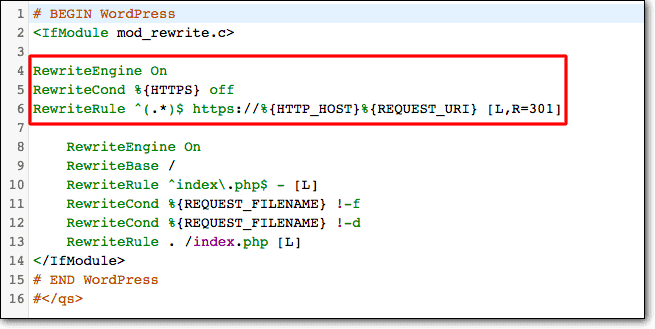
Bu yöntemi destekleyen web sunucuları
Popüler web barındırıcılarının çoğu, yönlendirmeleri ayarlamak için bu yöntemi destekler. Çözümü bu web sunucularında test ettik.
GoDaddy, SiteGround, BlueHost, Nexcess, LiquidWeb, Cloudways, Dreamhost. Ayrıca dünya çapında cPanel(Apache) tabanlı barındırma veya LiteSpeed tabanlı barındırma kullanan küçük ana bilgisayarların çoğu.
Nginx kullanarak HTTPS'ye Yeniden Yönlendirmeyi Zorla
Emin değilseniz bu adımı atlayın. Çoğu insan bu seçeneğe ihtiyaç duymaz.
Nginx kullanarak WordPress sitenizi kendi sunucunuzda barındırıyorsanız, sitenizi HTTPS'ye şu şekilde yönlendirebilirsiniz:
- Bir terminal veya SSH istemcisi kullanarak sunucunuzda oturum açın.
- Siteniz için Nginx yapılandırma dosyasını açın.
- Siteniz için sunucu bloğuna aşağıdaki kodu ekleyin:
server { listen 80; server_name example.com; return 301 https://example.com$request_uri; } server { listen 443 ssl; server_name example.com; ... }- example.com'u kendi alan adınızla değiştirin.
- Dosyayı kaydet ve çık.
- Değişikliklerin etkili olması için Nginx'i yeniden başlatın.
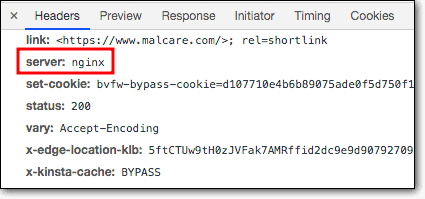
Nginx yapılandırma dosyasındaki kod, biri HTTP trafiği ve diğeri HTTPS trafiği için olmak üzere iki sunucu bloğu kurar.
İlk sunucu bloğu, 80 numaralı bağlantı noktasını (HTTP) dinler ve sitenizin HTTPS sürümüne bir 301 yönlendirmesi döndürür. İkinci sunucu bloğu, 443 numaralı bağlantı noktasını (HTTPS) dinler ve SSL sertifikanız için yapılandırmayı içerir.
Bu kodu Nginx yapılandırma dosyanıza ekleyerek, tüm trafiği sitenize HTTPS kullanmak üzere kolayca yönlendirebilirsiniz.
Cloudflare ile Zahmetsizce HTTPS'ye Yönlendirin
Bir sonraki bölümde, Cloudflare aracılığıyla SSL'ye nasıl yönlendirileceğini keşfedeceğiz.
İşte nasıl:
- Cloudflare hesabınıza giriş yapın
- web sitenizi seçin
- Crypto'ya git
- " Her Zaman HTTP S Kullan " seçeneğine ilerleyin
- Anahtarı "Açık" konumuna getirin
Ve bu kadar! Gerisini Cloudflare halleder ve tüm ziyaretçilerinizin sitenizin güvenli HTTPS sürümüne yönlendirilmesini sağlar.
Artık karmaşık kodlar veya teknik ayrıntılar hakkında endişelenmenize gerek yok. Cloudflare ile SSL'ye yönlendirmek hiç bu kadar kolay olmamıştı.
WP Engine Tarafından Yönetilen WordPress Hosting'de HTTPS'ye Yeniden Yönlendirmeyi Zorla
WP Engine Yönetimli WordPress Barındırma kullanıyorsanız, sitenizi HTTPS'ye yönlendirmek çocuk oyuncağı! İşte yapmanız gerekenler:
- WP Engine panonuzun SSL bölümüne gidin.
- SSL sertifikanızı ayarlayın ve "tüm URL'leri güvenli hale getir" seçeneğinin seçili olduğundan emin olun.
- Herhangi bir zorunlu SSL eklentisi kullanmadığınızdan emin olun.
" Tüm URL'leri güvenli hale getir " seçeneğini belirleyerek, WP Engine tüm HTTP sayfa isteklerini güvenli bir HTTPS bağlantısı üzerinden otomatik olarak sunacaktır.
WP Engine ayrıca, siteniz için özel yönlendirmeler ayarlamanıza izin veren bir "Yönlendirme ekle" özelliği sağlar. Bu, size belirli sayfaları veya URL'leri farklı bir konuma yönlendirme esnekliği sağlar.
WP Engine'in "Yönlendirme ekle" özelliği hakkında daha fazla bilgi edinmek için aşağıdaki kaynağa göz atın:
- https://wpengine.com/support/redirect/
WP Engine ile sitenizi HTTPS'ye yönlendirmek hızlı ve kolaydır!
Flywheel Barındırmada HTTPS'ye Yeniden Yönlendirmeyi Zorla
Flywheel Yönetilen WordPress Barındırma kullanıyorsanız, sitenizi kolaylıkla HTTPS'ye yönlendirebilirsiniz! İşte nasıl:
- Flywheel kontrol panelinizde sitenin Gelişmiş sekmesine gidin.
- " HTTPS'yi Zorla " geçiş anahtarını bulun ve AÇIK konuma getirin.
- Bu kadar! Sitenizin tüm trafiği artık otomatik olarak HTTPS'ye yönlendirilecek.
Flywheel ayrıca, siteniz için özel yönlendirmeler ayarlamanıza izin veren bir "Yönlendirmeleri Yönet" özelliği sağlar. Bu, size belirli sayfaları veya URL'leri farklı bir konuma yönlendirme esnekliği sağlar.
Flywheel'in "Yönlendirmeleri Yönet" özelliği hakkında daha fazla bilgi edinmek için aşağıdaki kaynaklara göz atın:
- https://getflywheel.com/wordpress-support/how-do-i-set-up-redirects/
- https://getflywheel.com/wordpress-support/flywheel-redirects/
Flywheel ile sitenizi HTTPS'ye yönlendirmek hızlı ve kolaydır!
Pantheon'da HTTPS'ye Yönlendirme
Pantheon Tarafından Yönetilen WordPress Barındırma kullanıyorsanız, sitenizi kolayca HTTPS'ye yönlendirebilirsiniz! İşte yapmanız gerekenler:
- Sitenizin pantheon.yml dosyasına gidin.
- Dosyada force_https seçeneğini etkinleştirin.
Pantheon.yml dosyasındaforce_https seçeneğini etkinleştirerek, Pantheon siteniz için HSTS başlığını ayarlayacak ve HTTPS bağlantılarını zorunlu kılacaktır.
Pantheon ayrıca daha fazla özelleştirme için gelişmiş seçenekler sunar. Daha fazla bilgi edinmek için aşağıdaki kaynağa göz atın:
- https://pantheon.io/docs/http-to-https
Pantheon ile sitenizi HTTPS'ye yönlendirmek çok kolaydır!
Neden HTTP'yi HTTPS'ye Yönlendirelim?
HTTP'yi HTTPS'ye yönlendirmenin önemli olmasının birkaç nedeni vardır:
- Artırılmış Güvenlik : Daha önce de belirtildiği gibi, HTTPS, sunucu ile istemci arasında iletilen verilere ek bir güvenlik katmanı sağlar. Bu, özellikle parolalar, kredi kartı bilgileri ve kişisel veriler gibi hassas bilgileri işleyen web siteleri için önemlidir.
- Daha İyi Arama Motoru Sıralaması : Google, HTTPS'nin arama algoritmasında bir sıralama sinyali olduğunu onayladı. Bu, HTTPS kullanan web sitelerinin, HTTP kullananlara kıyasla arama motoru sonuçlarında muhtemelen daha üst sıralarda yer alacağı anlamına gelir.
- İyileştirilmiş Kullanıcı Deneyimi : Bir kullanıcı HTTPS kullanan bir web sitesini ziyaret ettiğinde, tarayıcısının adres çubuğunda bir asma kilit simgesi görecek. Bu görsel ipucu, web sitesinin güvenli olduğunu ve verilerinin korunduğunu bilmelerini sağlar.
Yapılandırma Sonrası Kontrol Listesi
Değişiklik Yapmadan Önce Sitenizi Yedekleyin
Web sitenizde herhangi bir değişiklik yapmadan önce, bir şeylerin ters gitmesi ihtimaline karşı bir yedeğinizin olması önemlidir . Bir yedeğe sahip olmak, herhangi bir sorun veya hata durumunda hızlı bir şekilde kurtarmanızı sağlayacaktır.

En iyi WordPress yedekleme eklentilerine buradan göz atın:
https://blogvault.net/5-best-wordpress-backup-plugins/
Unutmayın, özellikle sitenizi HTTPS'ye yönlendirme söz konusu olduğunda, herhangi bir büyük değişiklik yapmadan önce web sitenizi yedeklemek her zaman iyi bir fikirdir. Yedek alarak, sitenizin verilerini koruyabilir ve herhangi bir sorun olması durumunda hızlı bir şekilde kurtarabileceğinizden emin olabilirsiniz.
WordPress ve Site Adresleri Ayarını Değiştirin
- WordPress panonuza giriş yapın ve Ayarlar > Genel bölümüne gidin.
- WordPress ve Site Adreslerine gidin.
- URL'leri http:// yerine https:// olarak değiştirin
- Kaydet ve pencereyi kapat.
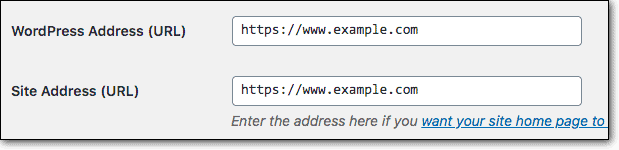
Arama Veritabanındaki Tüm URL'leri Değiştir
Arkanıza yaslanıp rahatlamadan önce bir adım daha var!
Birkaç HTTP URL örneğini kaçırmış olabilirsiniz.
Tüm HTTP URL'lerini HTTPS URL'leriyle hızlı bir şekilde değiştirmek için “Better Search Change” eklentisini kullanın.
Ancak tema dosyalarını ve wp-config.php'yi de tekrar kontrol etmeyi unutmayın!
Eklentiyi buradan edinin: https://wordpress.org/plugins/better-search-replace/
HTTPS'ye Yönlendirdikten Sonra Önbelleği Temizleme
Sitenizi HTTPS'ye yönlendirdikten sonra, yanlış sonuçları önlemek için önbelleğinizi temizlemeniz önemlidir. İşte nedeni:
- Sitenizde birçok değişiklik yaptınız.
- Eski HTTP bağlantıları hala önbelleğe alınabilir.
- Önbelleğe alınan sayfalar, test sırasında size yanlış sonuçlar verebilir.
Doğru sonuçlar elde etmek için, sitenizi HTTPS'ye yönlendirmek için gerekli değişiklikleri yaptıktan sonra önbelleğinizi temizleyin. Tüm büyük eklentileri ve web barındırıcılarını kullanarak önbelleğin nasıl temizleneceğini açıklayan kapsamlı bir makalemiz var:
- https://www.malcare.com/blog/how-to-clear-wordpress-cache/
Önbelleğinizi temizleyerek, sitenizin düzgün şekilde HTTPS'ye yönlendirdiğinden ve beklendiği gibi çalıştığından emin olabilirsiniz!
Site Haritanızı Güncelleme
Sitenizi HTTPS'ye yönlendirdikten sonra, değişiklikleri yansıtmak için site haritanızı güncellemeniz önemlidir. İşte yapmanız gerekenler:
- SEO eklentinizin (örn. Yoast) site haritasını otomatik olarak güncelleyip güncellemediğini kontrol edin.
- Değilse, WordPress yöneticinize giriş yapın.
- SEO > Özellikler > XML Site Haritaları'na gidin.
- Site haritasını devre dışı bırakın.
- Tekrar etkinleştirin.
Bu, site haritasını güncellenmiş HTTPS URL'leriyle yeniden oluşturacaktır.
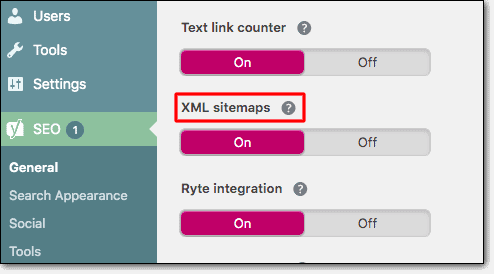
Site haritanızı güncelleyerek, arama motorlarının sitenizi HTTPS'ye yönlendirdikten sonra doğru şekilde tarayabilmesini ve dizine ekleyebilmesini sağlayabilirsiniz.
Google Analytics'te URL güncelleniyor
Sitenizi HTTPS'ye yönlendirdikten sonra, URL'yi Google Analytics'te güncellemek önemlidir. İşte yapmanız gerekenler:
- Google Analytics hesabınıza giriş yapın.
- Yönetici > Mülk Ayarları > Varsayılan URL'ye gidin.
- Açılır menüden HTTPS'yi seçin.
- Web sitenizin URL'sini güncelleyin.
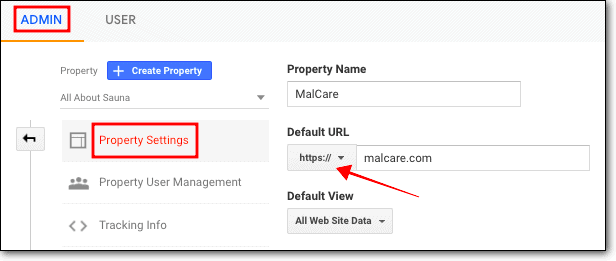
Google Analytics, HTTP ve HTTPS'yi farklı web siteleri olarak kabul eder, bu nedenle doğru izleme ve raporlama sağlamak için URL'nin güncellenmesi çok önemlidir. Google Analytics'teki URL'yi güncelleyerek, web sitenizin trafiğinden aldığınız verilere ve içgörülere güvenebilirsiniz.
HTTPS Sitenizi Google Search Console'a Gönderin
Sitenizi HTTPS'ye yönlendirdikten sonra, herhangi bir SEO sorunu yaşamamak için yeni URL'nizi Google Search Console'a göndermeniz önemlidir. İşte yapmanız gerekenler:
- Google Arama Konsolu hesabınıza giriş yapın.
- 'Özellik Ekle' düğmesini tıklayın.
- Web sitenizin yeni HTTPS adresini ekleyin.
- Web sitenizin sahipliğini doğrulayın.
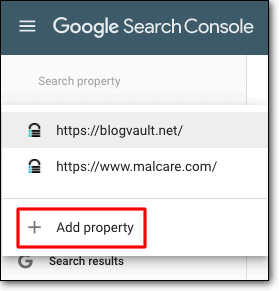
Google, HTTPS ve HTTP'yi iki farklı web sitesi olarak kabul eder, bu nedenle yeni URL'nizi Google Search Console'a göndermeniz, web sitenizin arama sonuçlarındaki performansının doğru şekilde izlenmesini ve raporlanmasını sağlamak için çok önemlidir. Sitenizin sahipliğini doğrulayarak, Google'ın web siteniz hakkında doğru bilgilere sahip olduğundan emin olabilir ve sitenizin görünürlüğünü ve sıralamasını iyileştirmenize yardımcı olabilir.
HTTPS'yi Zorlamanın Neden Olduğu Sorunları Giderme
WordPress web sitenizde HTTPS'yi zorlarken, muhtemelen şu üç sorundan biriyle karşılaşırsınız:
- Oturum açma ve yönetici sayfasında SSL yok
- Kırık asma kilit veya uyarı işaretleri gösteren asma kilit (karışık içerik sorunu)
- Yönlendirme döngüleri
Bunları nasıl düzelteceğiniz aşağıda açıklanmıştır –
1. Giriş ve Yönetici Sayfasında SSL Yok
Oturum açma sayfanız ve yönetici alanınız "Güvenli Değil" uyarısını gösteriyor mu?
Bu, SSL sertifikası düzgün yapılandırılmadığında olur.
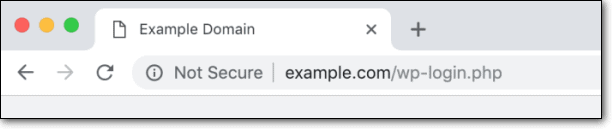
SSL sertifikası olmadan oturum açmaya devam ederseniz, oturum açma kimlik bilgileri bilgisayar korsanları tarafından ele geçirilirse kolayca kullanılabilir. Böyle bir felaket olmadan önce, oturum açma ve yönetici sayfalarında HTTPS'yi zorlamanız gerekir.
Bu makale tam da bunu yapmanıza yardımcı olacak - WordPress Girişi Güvenli Değil.
2. Kırık Asma Kilit veya Uyarı İşaretlerini Gösteren Asma Kilit (Karışık İçerik Sorunu)
SSL sertifikanız uyarı işaretleri gösteriyor mu?
Bunun nedeni karışık bir içerik sorunudur. Bu, HTTPS kullanmayan WordPress eklentilerinden ve temalarından bağlantılara, resimlere, komut dosyalarına ve/veya stil sayfalarına sahip olduğunuz anlamına gelir.
Sitenizin karışık içeriğe sahip olup olmadığını anlamak için yapmanız gereken tek şey, sitenizi Whynopadlock & Jitbit gibi SSL denetleyicilerinde çalıştırmaktır. Alternatif olarak, aşağıdaki adımları izleyerek manuel kontrol yapabilirsiniz:
1. Web sitenizi açın. Sağ tıklayın ve İncele'yi seçin.
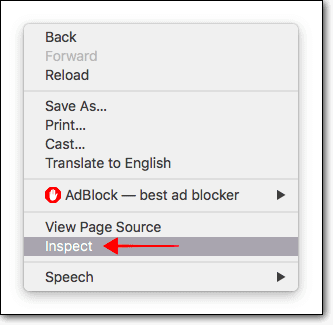
2. Aşağıdan küçük bir pencere açılır. Burada, Konsol'a gidin ve karışık içerik sorunlarının nereden kaynaklandığıyla ilgili ayrıntılarla birlikte karışık içerik uyarısını size gösterecektir.
Örneğin, sorun bir WordPress eklentisinden veya temasından kaynaklanıyor olabilir.
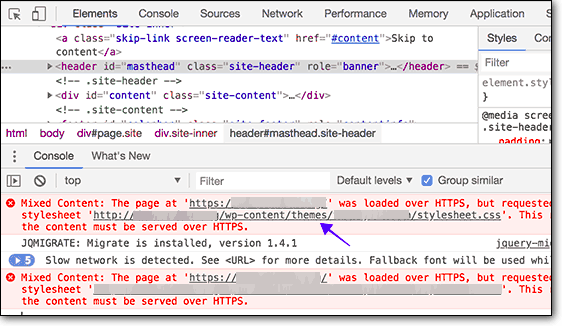
Sitenizdeki bir görselden kaynaklanıyor olabilir.
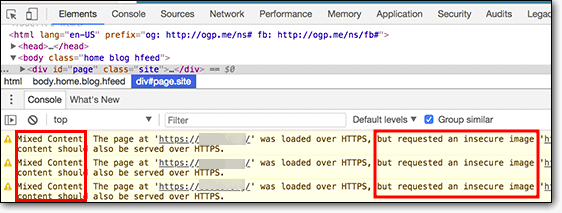
Güvenli Olmayan İçeriği Düzeltme: İki Adımlı Bir Çözüm
Sitenizde HTTPS'yi zorunlu kıldığınızda ortaya çıkan "güvenli olmayan içerik" uyarıları sorununu çözmek için.
Adım 1 : HTTP URL'lerini HTTPS ile değiştirin. Veritabanınızdaki URL'leri güncellemek için Better Search replace gibi bir eklenti kullanın.
Adım 2 : Content-Security-Policy başlığını ayarlayın. Sağlanan kodu, tüm HTTP kaynaklarını anında HTTPS'ye yükseltmek ve güvenli olmayan istekleri bildirmek için kullanabilirsiniz.
header("Content-Security-Policy: upgrade-insecure-requests;"); header("Content-Security-Policy-Report-Only: img-src https:; script-src https: 'unsafe-inline'; style-src https: 'unsafe-inline';");Bu adımları izleyerek, güvenli, asma kilit taşıyan, "güvenli olmayan içerik" uyarılarından arınmış bir site sağlayabilirsiniz.
3. Yönlendirme Döngüleri
Web siteniz sürekli olarak yönlendiriliyor mu?
Yönlendirme döngüleri birkaç nedenden dolayı ortaya çıkar. Onlar:
- WordPress & Site Adresleriniz yanlış
- .htaccess dosyasında yanlış yönlendirme talimatları
- SSL sertifikasını yüklemeden HTTPS'yi zorlama
- Yeniden yönlendirme eklentisiyle ilgili yapılandırma sorunları
Rehberimizi dikkatli bir şekilde takip ettiyseniz, ilk üç sorun olası değildir. Ancak, attığınız adımları bir kez daha gözden geçirmenizi öneririz. Kritik bir değişiklik olduğundan, küçük bir hata yeniden yönlendirme döngüsüne yol açabilirdi.
Hepsi iyi? O zaman gerçek suçlunun web sitenizdeki bir yeniden yönlendirme eklentisi olması muhtemeldir. Devre dışı bırakmayı deneyin.
Yönlendirme döngüsü, yönetici panosuna erişmenizi engelleyecektir. Bu yüzden eklentiyi FTP aracılığıyla devre dışı bırakmanız gerekir.
→ Filezilla'yı açın ve public_html > wp-content > plugins'e gidin.
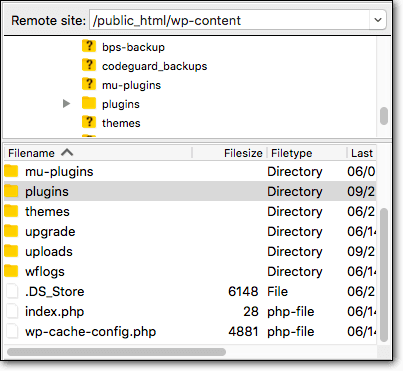
→ Sitenizde yüklü olan yönlendirme eklentisini seçin. Sağ tıklayın ve Yeniden Adlandır'ı seçin. Sadece .deactive ekleyin ve eklenti devre dışı bırakılacaktır.
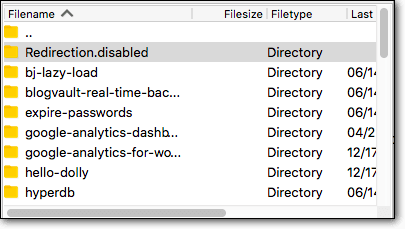
Hepsi bu kadar millet. WordPress'te HTTP'yi HTTPS'ye bu şekilde zorlarsınız. Umarız kılavuzu değerli ve takip etmesi kolay bulmuşsunuzdur.
Sırada ne var?
Yönergelerimizi dikkatli bir şekilde izlediyseniz, WordPress web sitenizde HTTPS'yi zorunlu kılabileceğinizden eminiz.
Ancak sitenizi yalnızca HTTP'lere taşımak, sitenizi bilgisayar korsanlarından ve botlardan korumaz.
Diğer proaktif güvenlik önlemlerini almanız gerekir.
WordPress web siteniz için alabileceğiniz en önemli güvenlik önlemi güvenilir ve güvenilir bir güvenlik eklentisi kurmaktır.
Etkili bir güvenlik eklentisi, aşağıdaki adımları uygulayarak web sitenizi koruyacaktır:
- Bir güvenlik duvarı ve oturum açma koruma özellikleriyle kötü trafiğin sitenize erişmesini engelleyin.
- Web sitenizi günlük olarak otomatik olarak tarayın.
- Web sitenizi iyice ve birkaç saat içinde temizleyin.
- Web sitesi güçlendirme önlemlerinin uygulanmasına yardımcı olun.
